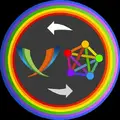-
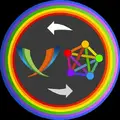 chevron_right
chevron_right
Bridge de XMPP au Fédiverse - Page d'aide administrateur
XMPP/AP Bridge • 23 Juillet edit • 7 minutes
Bridge Fédiverse – XMPP pour les administrateurs
Introduction : qu'est-ce qu'un administrateur ?
Si vous ne l'avez pas encore fait, commencez par lire le guide de l'utilisateur pour vous familiariser avec les principales fonctionnalités. Lien : ici
Ce guide s'adresse aux administrateurs du bridge ; un « administrateur » est un utilisateur standard doté de privilèges spéciaux qui lui permettent de mieux contrôler les opérations du bridge et les actions de modération globales.
Il s'agit d'un rôle différent de celui de l'administrateur du serveur, qui a le contrôle total des bots et de l'installation et du fonctionnement du système. Dans la pratique, il peut s'agir de la même personne, mais ce n'est pas obligatoire. Le rôle de l'administrateur du serveur n'est pas décrit ici mais est présenté avec le code source sur la page du projet.
L'administrateur du serveur est aussi celui qui attribue le rôle d'administrateur à un ou plusieurs comptes (à la fois #XMPP et/ou #Fédiverse), qui peuvent être sur n'importe quelle instance. Il est facultatif mais recommandé d'assigner au moins un administrateur pour le Fédiverse et un pour XMPP ; afin de recevoir les rapports des utilisateurs, il est obligatoire d'avoir au moins un administrateur XMPP (dont le premier recevra ces rapports s'ils sont configurés).
Comme nous l'avons dit, les administrateurs peuvent agir comme des utilisateurs normaux. Concentrons-nous maintenant sur les commandes supplémentaires dont ils disposent. Cette liste de commandes peut être consultée en utilisant !ahelp
Considérations relatives à la vie privée
Avant cela, un mot sur la confidentialité.
Le Fédiverse ne supporte pas le chiffrement de bout en bout (E2EE). Par conséquent, cela n'a aucun sens d'essayer d'implémenter E2EE à partir de XMPP, de sorte que tous les messages sont envoyés et reçus en texte clair. Cela ne signifie pas qu'ils sont visibles publiquement, et en fait ils ne le sont pas : ils sont simplement protégés par des droits de contrôle d'accès, tout comme le sont les messages directs dans Mastodon, par exemple.
Comme pour tout pont qui agit comme un proxy pour envoyer et recevoir des messages, cela a les implications suivantes :
- Les administrateurs de votre instance XMPP et Fédiverse peuvent lire vos messages (comme pour tout autre message non crypté).
- L'administrateur du serveur Bridge, qui contrôle également les bots, peut lire vos messages (jusqu'à ce qu'ils soient supprimés automatiquement après 30 jours).
- L'administrateur de l'instance Mastodon qui héberge le premier robot et l'administrateur de l'instance XMPP qui héberge le second robot peuvent lire vos messages. Il peut s'agir de la même personne que pour la ligne précédente, mais ce n'est pas obligatoire.
Dans notre cas sur GayFR, l'administrateur du serveur Bridge, l'administrateur Mastodon de gayfr.social et l'administrateur XMPP de gayfr.live sont le même administrateur.
Mais dans un scénario où les administrateurs du Bridge ne sont aucun de ceux mentionnés ci-dessus, ils n'auront pas accès au contenu des messages ni aux métadonnées.
Une fois de plus, l'introduction d'un pont signifie l'introduction d'une personne au milieu capable d'intercepter et de lire tous vos messages. Vous devez faire confiance à cette personne ou, mieux encore, vous êtes encouragé à exécuter votre propre instance du Bridge sur votre serveur.
Mot de la fin : ActivityPub et Fédiverse ne fournissent aucun moyen pour l'E2EE ni pour une protection efficace de la vie privée. Si c'est ce que vous recherchez, vous devriez utiliser d'autres outils (XMPP seul le fait cependant, en utilisant OMEMO si votre application cliente le supporte).
Statut du Bridge
Vous pouvez activer globalement l'envoi et la réception de messages en utilisant la commande !start et vous pouvez les désactiver en utilisant !stop
Vous pouvez ouvrir l'inscription de nouveaux utilisateurs sur le Bridge en utilisant la commande !open et vous pouvez fermer complètement les inscriptions en utilisant !close
Dans tous les cas, les autres opérations du Bridge restent disponibles, et vous pouvez demander l'état actuel des deux paramètres avec la commande !status qui vous indiquera également si le Bridge est en mode liste verte (voir ci-dessous).
Enfin, vous pouvez obtenir une liste de tous les utilisateurs actifs (comptes non révoqués) et l'origine de leur application en utilisant la commande !alistu
Capacités de modération
La protection contre les abus est une caractéristique majeure de ce Bridge. Pour rappel, les utilisateurs standards disposent déjà des fonctionnalités suivantes :
- Les utilisateurs du Fédiverse doivent d'abord s'inscrire volontairement avant de pouvoir envoyer ou recevoir un message (opt-in). S'ils ne le font pas, ils ne recevront jamais rien du Bridge.
- Tous les utilisateurs peuvent se désinscrire à tout moment et s'ils veulent être sûrs de ne rien recevoir des bots, il suffit de les bloquer comme n'importe quel autre compte.
- Une liste de blocage personnelle peut être gérée par chaque utilisateur pour bloquer tout utilisateur Fédiverse ou XMPP, les commandes sont
!block,!unblocket!listblockcomme présenté sur la page d'aide de l'utilisateur. - Enfin, tout abus peut être signalé directement à l'administrateur du Bridge en utilisant la commande
!reportqui sera envoyée au premier administrateur XMPP.
De plus, lors de l'inscription, des vérifications élémentaires sont effectuées pour essayer de filtrer les éventuels spammeurs ou pour respecter les choix de confidentialité : pas de compte bot ou de groupe, pas de hashtag #NoBot ou #NoBridge dans le profil, un minimum d'activité publiquement visible au cours du dernier mois.
L'administrateur du serveur peut également configurer le nombre total maximum d'utilisateurs qui peuvent s'inscrire et fixer une limite au nombre de messages que chaque utilisateur peut envoyer dans une fenêtre de cinq minutes.
De plus, l'administrateur du Bridge peut effectuer des actions de modération globales que nous décrivons ci-dessous.
Modération globale des comptes
Vous pouvez bloquer globalement un compte (ou une liste de comptes) à l'aide de la commande !ablock, ce qui aura pour effet de désenregistrer le(s) compte(s) s'il(s) est (sont) déjà enregistré(s) et d'empêcher qu'il(s) ne s'enregistre(nt) à nouveau.
Vous pouvez annuler cette opération à l'aide de la commande !aunblock (qui n'inscrira toutefois pas les comptes correspondants ; si nécessaire, ils devront à nouveau s'inscrire par eux-mêmes).
La liste des comptes bloqués globalement est disponible à l'aide de la commande !alistb
Modération globale des domaines
Vous pouvez gérer une liste de domaines à mettre sur liste rouge (tous les comptes utilisant ce nom de domaine sont interdits) ou sur liste verte. Dans ce dernier cas, il y a deux façons de procéder :
- Si le Bridge est configuré en mode liste verte (par l'administrateur du serveur) : seuls les comptes appartenant à ce nom de domaine sont autorisés à s'inscrire.
- Si ce n'est pas le cas, les comptes qui appartiennent à la liste verte ne seront pas soumis au contrôle d'activité minimum requis lors de l'inscription.
La liste rouge a une priorité plus élevée que la liste verte, en d'autres termes, un domaine qui apparaît dans les deux listes sera mis sur liste rouge. De même, les comptes bloqués resteront bloqués même s'ils se trouvent dans un domaine figurant sur la liste verte.
Les noms de domaine doivent être exacts : il n'y a pas de hiérarchie et les sous-domaines doivent également être bloqués si vous le souhaitez.
Vous pouvez bloquer globalement un domaine (ou une liste de domaines) à l'aide de la commande !addred, ce qui aura pour effet de désinscrire tous les comptes correspondants s'ils sont déjà enregistrés et de les empêcher de s'inscrire à nouveau. Vous pouvez annuler cette opération en utilisant la commande !delred, et lister tous les domaines avec !listred
Les commandes !addgreen, delgreen et !listgreen feront la même chose pour la liste verte, avec les différences suivantes : ajouter un domaine à la liste verte ne fera rien de plus, mais si (et seulement si) le Bridge est configuré en mode liste verte, l'enlever désenregistrera tous les comptes correspondants s'ils sont déjà inscrits et les empêchera de s'inscrire à nouveau.
Enfin : si un domaine est bloqué par le serveur hébergeant les bots (Mastodon ou XMPP), il ne pourra évidemment pas utiliser le Bridge puisqu'il ne pourra pas contacter les bots.
Scénarios de déploiement
En conclusion, le Bridge offre de nombreux outils de modération et de protection contre les abus, et est flexible dans la façon dont vous pouvez gérer vos utilisateurs.
Envisagez les scénarios suivants :
- Vous voulez que votre Bridge soit ouvert à tous ? Il vous suffit d'utiliser les paramètres standard et de gérer les listes de blocage, les listes rouges et les listes vertes, c'est le paramètre que nous utilisons sur notre Bridge.
- Vous voulez que votre Bridge soit ouvert à une communauté limitée ? Demandez à l'administrateur du serveur de le mettre en mode liste verte et définissez votre liste verte.
- Vous souhaitez que votre Bridge ne serve qu'à vos utilisateurs locaux ? Faites comme précédemment et gardez la liste verte vide (les domaines locaux des bots sont toujours autorisés).
Installation de votre propre Bridge XMPP/AP
Vous êtes encouragé à installer votre propre Bridge, pour des raisons de confidentialité et d'échelle, dans l'esprit de la fédération.
La page d'accueil du projet est publiquement disponible ici sur Github (en anglais).
Utilisez-le pour le Bien, pas pour le Mal. Et profitez-en !